目次
工程表(案件情報)
概要:案件に紐づく工程表を作成できます
「工程表」を作成する手順
「編集に切替」ボタンを押すと、工程表作成画面が表示します。
画面下のテキストボックスに項目名を入力し「項目追加」ボタンを押すと工程表に項目が追加されます。
1)「編集に切替」ボタンを押す
工程表の編集が可能になります
2)項目を追加する
画面下のテキストボックスに項目名を入力し「項目追加」ボタンを押すと、カレンダーに「項目」が登録できます。
その他各種「取込」ボタンから項目名を登録できます。
| ≪処理≫ | ≪詳細≫ |
|---|---|
| 項目追加ボタン | 項目を追加できる |
| マスタ取込 | 工程表マスタから工程表の取り込みが可能(工程表マスタには最大5年間の期間が登録可能です)例:1年目~5年目〇か月 |
| 見積階層取込 | 案件情報に登録している見積書から階層名の取り込みが可能 |
| 一括削除チェック | チェックした項目を一括で削除できる |
3)期間を登録する
項目行のカレンダーをクリックすると、期間の編集・登録フォームが表示します。
「取引先」選択し、「タイトル」と項目の色を選択し更新ボタンを押すと、工程表に期間が登録できます。
4)表紙を編集する
案件情報の全体工期、現場管理者、担当者、現場住所など基本的な情報を登録します。
工程表を印刷すると表紙の情報が表示されます。
※「案件情報」に登録している担当者がドロップダウンリストに表示されます。
| ≪項目名≫ | ≪詳細≫ | |
|---|---|---|
| 工事名称 | 案件情報>案件名を表示 | 編集が可能 |
| 作成日 | 案件情報>発生日を表示 | 「今日」ボタンで当日の日付を表示 |
| 改定日 | 空白 | |
| 全体工期 | 案件情報> | 編集が可能 |
| 現場管理者 | 案件情報>主担当者を表示 | |
| 担当者 | 空白(案件情報の担当者から選択ができる) | 印刷画面に表示される |
| 現場住所 | 案件情報>現場住所を表示 | |
| 備考 | 工程表備考マスタから取込可能 | |
5)その他の機能
ドラッグ&ドロップ:「項目名」と登録している工程の「並び」を移動できます。
ダブルクリック:「項目名」や工程の「詳細情報」の変更や削除ができます。
前後ボタン:登録している「工程全体」を前後にずらすことができます。
右クリック:作成済の「期間バー」の移動や一括削除ができます。
6)削除する
項目をマウスオーバーすると「×」印をクリックすると、選択した項目の工程を削除できます。
「一括削除チェック」ボタンから、☑を入れた項目の工程全てを一括削除することができます。
※編集した内容は自動保存されます
その他「便利」な機能
【マスタ取込】工程表マスタから「工程表」を取込めます
工程表を「編集」に切り替えると、「マスタ取込」ボタンが表示します。
「マスタ取込」ボタンを押すと「工程マスタ取込」画面が表示します。
「基準日」を設定し「取込」ボタンを押すと、選択した工程表の「項目名」と「期間バー」の取込が完了します。
≪基準日について≫
工程表マスタの編集画面は、ベースに2020年1月1日~12月31日のカレンダーが表示しています。
マスタに登録した工程表を、案件情報の「工程表」に取り込むタイミングで「基準日」を設定すると、現在のカレンダーに「工程表」を反映することができます。
※工程表マスタの基準日(2020年1月1日)が、取り込む際の「基準日」として登録されます。
【見積取込】見積書の階層名を「項目」として取込めます
作成した「見積書」の「階層名」を「工程表」の「項目」として取り込むことができます。
案件情報に作成済の階層見積書から「1階層目」の階層名のみ取り込むことができます。
取込が可能な見積書の階層数は1~5階層(階層固定無しも対象)まで可能です。
※案件情報に紐づく見積書のみ取込が可能です
【一括削除チェック】「項目」の一括削除ができます
登録した「項目」を一括削除することができます。
「工程表マスタ」や「見積取込」から「項目」を一括で取り込んだ場合の削除が手軽にできます。
項目に登録されている「期間バー」も削除されます
【右クリック】「期間バーの」移動や一括削除ができます
「工程表」に登録済の「期間バー」に対して、期間を指定して「削除」「移動」や「稼働しない日」を設定し反映することができます。登録している「期間バー」前後のカレンダー上で「右クリック」をすると、「日付」を基準に、日数を指定し「左または右」への移動や削除が可能です。
| ≪分類≫ | ≪対応内容≫ | ≪動作≫ | ≪詳細≫ |
| 工程表 | 移動 | 「期間バー」の左右を 右クリック |
クリックした日付を基準に「日数」を指定して 「期間バー」を、左(前)右(後)へ移動できる |
| 一括削除 | 「期間バー」の左右を 右クリック |
クリックした日付を基準に「期間」を指定して 左(前)右(後)の「期間バー」を削除できる |
|
| 稼働しない日を設定 | 「期間バー」を 右クリック |
登録済の「期間バー」に「稼働しない日」を指定し登録できる |
【スマホ操作】「期間バーの」移動や一括削除ができます
スマホやタブレット等の「工程表」編集画面には「項目名」の編集や削除ができるアイコンが表示しています。またドラッグ操作で項目の並び替えが可能です。
工程表表紙の備考をマスタに登録できます
工程表備考のテンプレートを作成しマスタとして登録することができます。
工程表の表紙画面からボタン一つ簡単に工程表表紙に取り込む事ができます。
工程表に会社の休日情報を表示できます
マスタ設定「会社情報」の「休日設定」タブからの会社の休日を登録することができます。
登録した休日は、工程表のカレンダーにピンクで表示します。
工程表の画面表示に「開始日」を設定できます
「工程表」画面の右上の歯車マークから、工程表の初期表示の「開始日」を設定することができます。
保存した設定は、ブラウザのクッキー情報に保存されます。
| ≪対応箇所≫ | ≪設定できる初期値≫ | ≪詳細≫ | ≪備考≫ |
|---|---|---|---|
| 工程管理 (全体) |
月初 | ログイン当月 | 「工程表」のアイコンから画面遷移した場合は、「工程管理」の表示設定が反映されます。 |
| 今週(月曜日) | 月曜日スタート | ||
| 今日 | ログイン当日 | ||
| 工程表 (案件情報) |
月初 | ログイン当月 | 案件「工程表」の表示設定は、ログインユーザーごとの個別設定として、全ての案件「工程表」に反映されます |
| 今週(月曜日) | 月曜日スタート | ||
| 今日 | ログイン当日 | ||
| 着工日 | 表紙編集の全体工期開始日 |
工程管理メニューから、全ての工程表を確認できます
左メニュー「工程管理」では、各案件情報で作成されている工程表を全て表示することができます。
工事名のリンクから、案件ごとの工程表ページに移動できます。
工程表を印刷する
工程表の印刷には、「Excelダウンロード」と「PDF印刷」の2種類に対応しています。
「表紙編集」から「担当者」を画面下(ヘッダー)に表示する設定が可能です。
「PDF印刷」ボタンから、「会社情報」または「店舗情報」を画面下(ヘッダー)に表示する設定が可能です。
※TEL、FAX、担当者のMailアドレスが登録されている時のみ表示されます
≪印刷可能な工程表は2種類あります≫
※工程表はマスタ設定「帳票」から切替、表示の設定ができます。
| ≪工程表の印刷設定≫ | ≪詳細≫ | |
| 発行者情報の表示 | 非表示/会社情報の表示/店舗情報の表示 | |
| 取引先の表示 | 表示する/表示しない | |
| 作成日 | 初期値は見積表紙の作成日が表示/更新すると見積表紙も更新される | |
| 改定日 | 初期値は見積表紙の改定日が表示/更新すると見積表紙も更新される 改定日を非表示にすることができる |
|
| 帳票種類 | 工程表_タイトル・項目列固定(31列固定) | 全てのページに「タイトル」「項目列」が固定で表示します 日付は31列固定です |
| 工程表_タイトル・項目列固定無し | 1ページ目のみ「タイトル」「項目列」が表示します | |
| 工程表_A3印刷用_タイトル・項目列固定(93列固定) | 全てのページに「タイトル」「項目列」が固定で表示します | |

 クリックすると画像が拡大します
クリックすると画像が拡大します クリックすると画像が拡大します
クリックすると画像が拡大します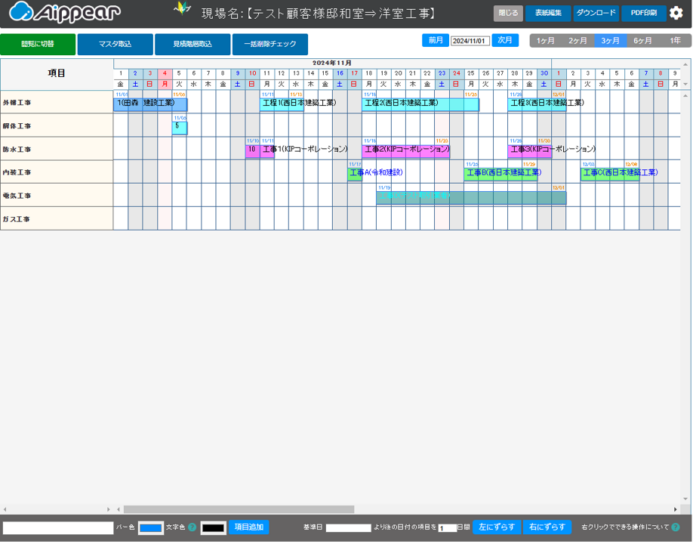 クリックすると画像が拡大します
クリックすると画像が拡大します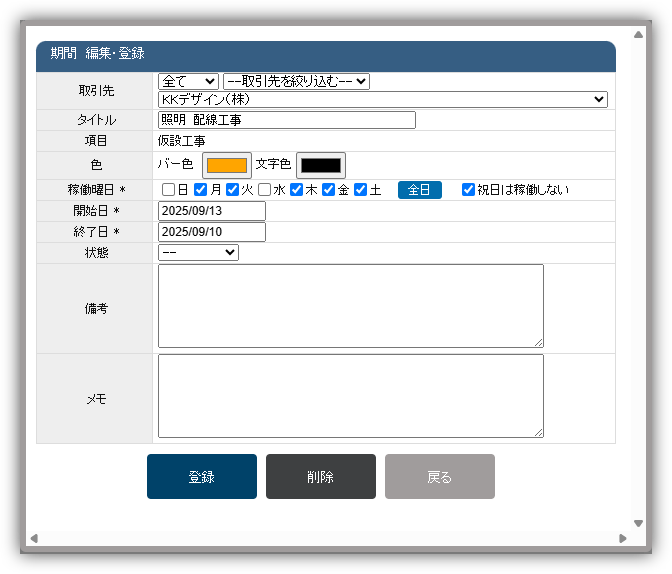 クリックすると画像が拡大します
クリックすると画像が拡大します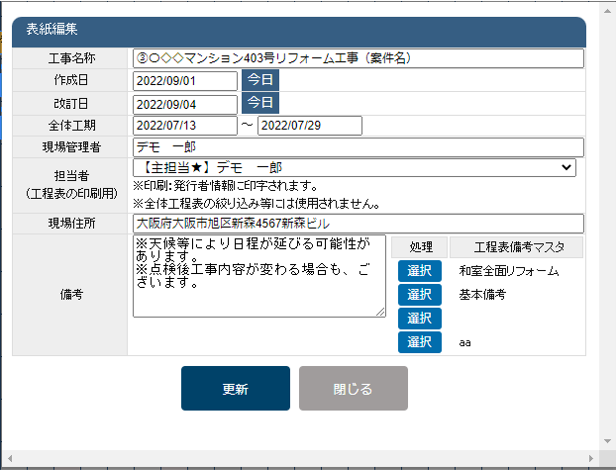 クリックすると画像が拡大します
クリックすると画像が拡大します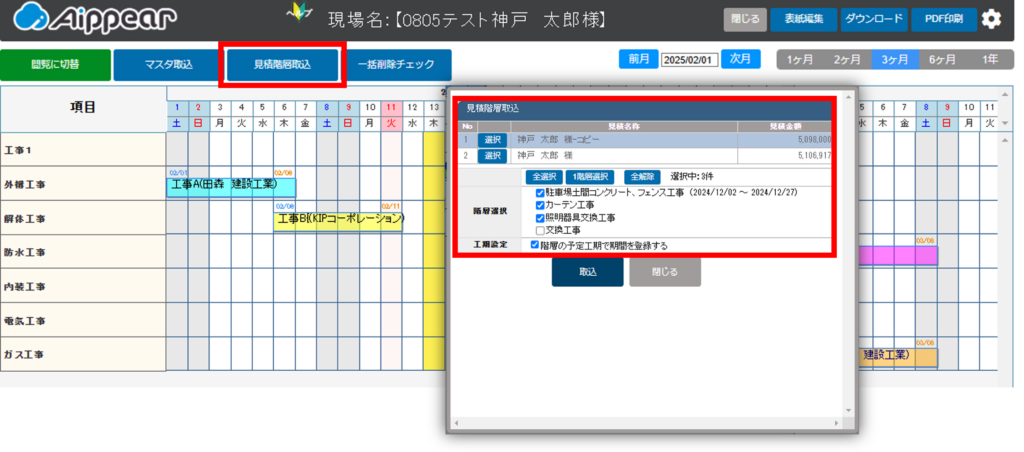 クリックすると画像が拡大します
クリックすると画像が拡大します クリックすると画像が拡大します
クリックすると画像が拡大します
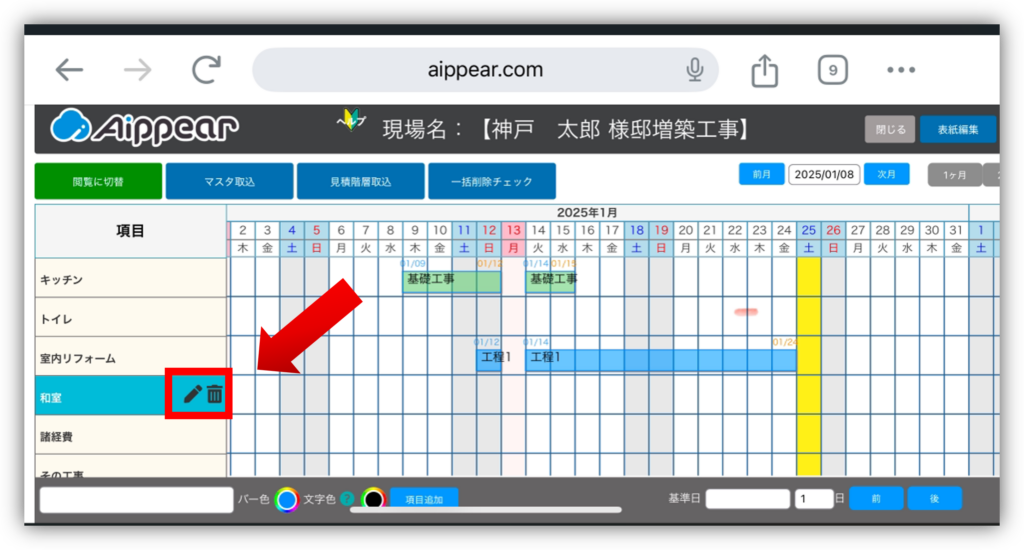
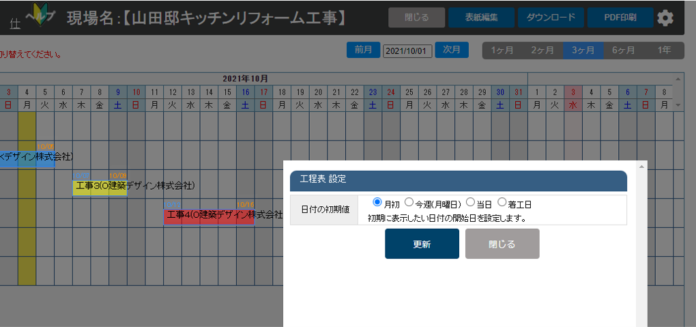 クリックすると画像が拡大します
クリックすると画像が拡大します クリックすると画像が拡大します
クリックすると画像が拡大します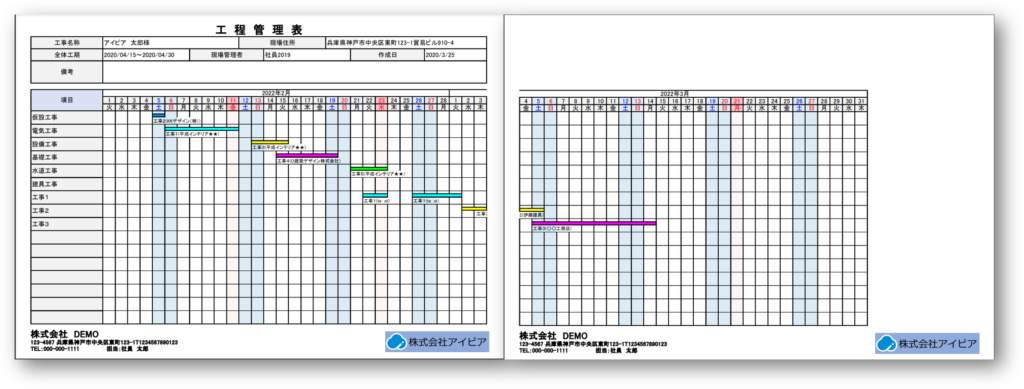 クリックすると画像が拡大します
クリックすると画像が拡大します クリックすると画像が拡大します
クリックすると画像が拡大します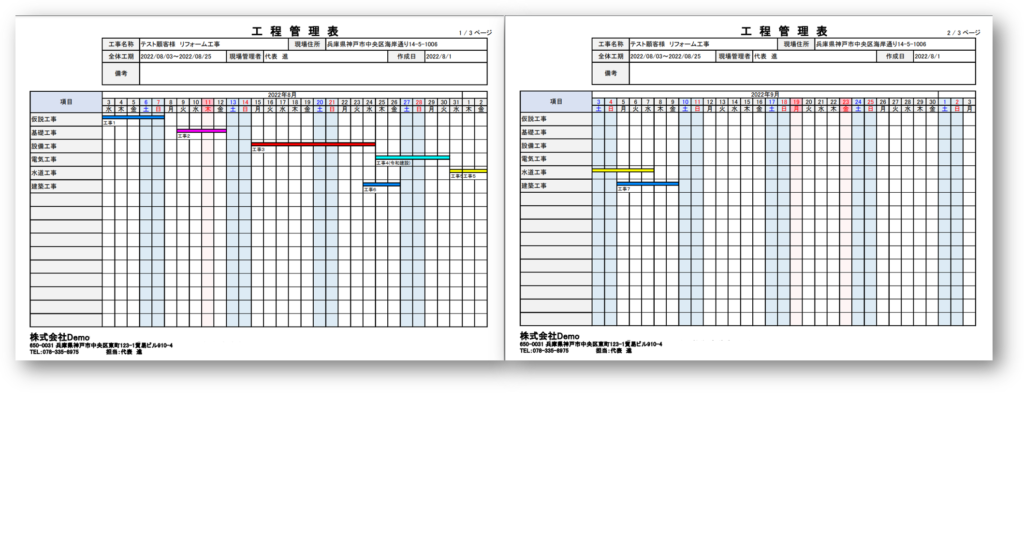
 クリックすると画像が拡大します
クリックすると画像が拡大します